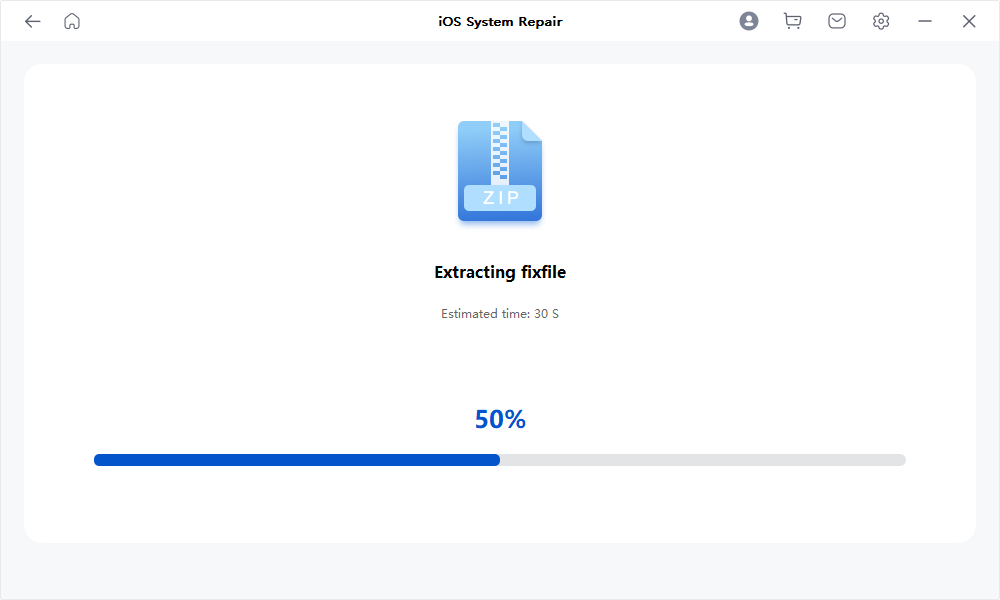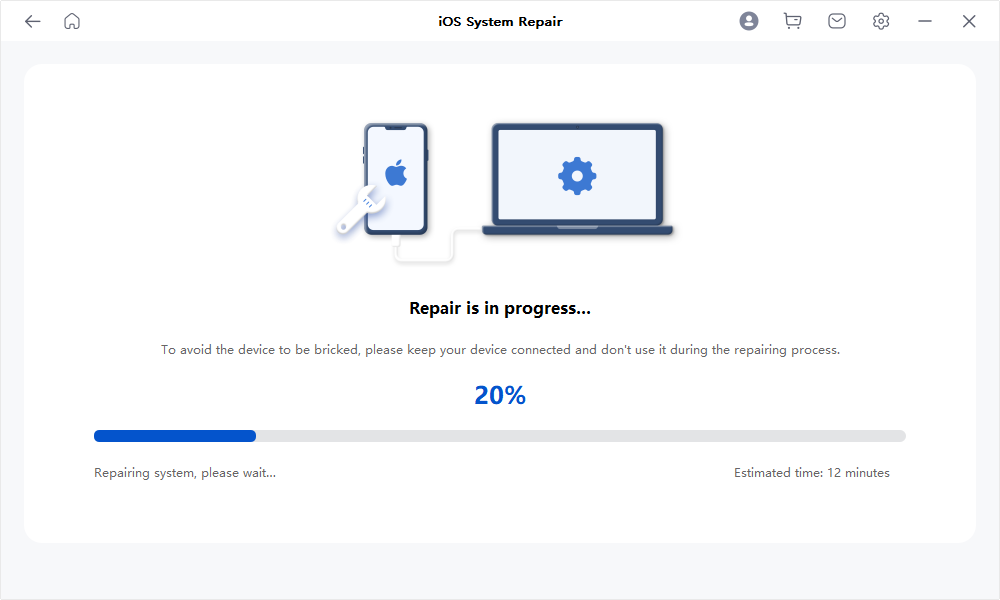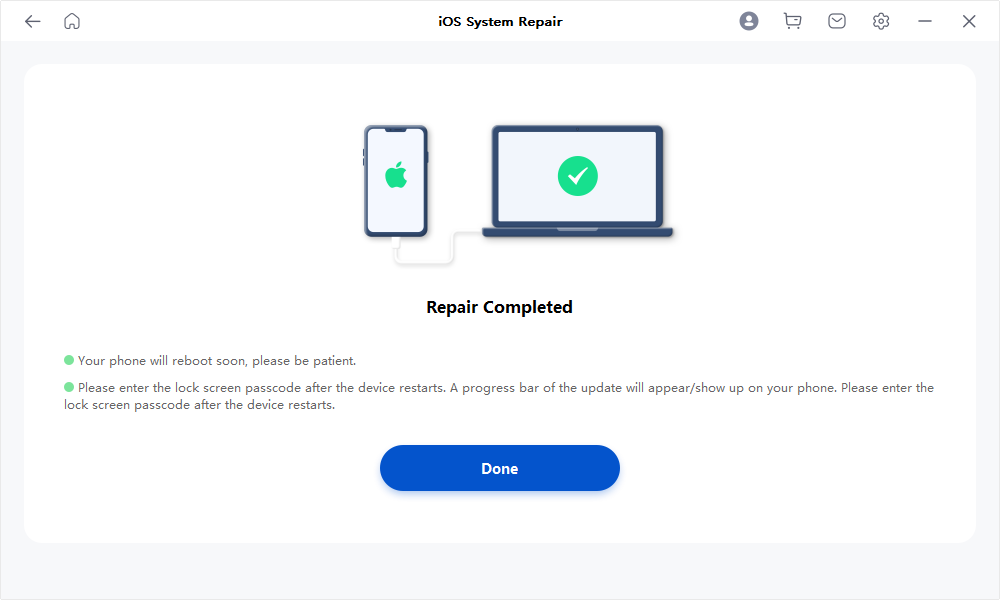User Guide of Mobitrix Perfix
New to Mobitrix Perfix? We will take care of you. Click here to know how to set up the software and complete the process.
Reparação Normal
- Etapa 1 Baixar e instalar o Mobitrix Perfix.
- Etapa 2 Conectar o iPhone/iPad ao Computador.
- Etapa 3 Clicar em "Iniciar" no menu principal.
- Etapa 4 Identificar o problema e baixar o Fixfile.
- Etapa 5 Começar a reparar.
Baixar e instalar o Mobitrix Perfix
Baixe e instale o Mobitrix LockAway no seu PC ou Mac e depois inicie o programa.
Conectar o iPhone/iPad ao Computador
Conecte o iPhone/iPad ao Computador com um cabo USB.
Clicar em "Iniciar" no menu principal

Identificar o problema e baixar o Fixfile
Selecione o(s) tipo(s) de problema(s) que deseja corrigir. (Se não existirem tipos correspondentes na lista, basta clicar em "Avançar").
Escolha Reparação Normal e clique em "Iniciar Reparação".
- Leia cuidadosamente as notas, à direita, antes de prosseguir com a reparação.
- Se o seu dispositivo não puder ser detectado, coloque-o manualmente no Modo de Recuperação ou DFU.
O Mobitrix Perfix procurará automaticamente o Fixfile adequado para o seu dispositivo.
Selecione qualquer versão do Fixfile e clique em Download para continuar o processo.
- Se o download falhar, clique em "Copiar" e cole o link no navegador para fazer o download do Keyfile.
Após a conclusão do download, ele será extraído automaticamente.
Assim que a extração for concluída, o Perfix irá reparar imediatamente o problema do seu dispositivo.
Depois que a reparação for terminada com sucesso, o dispositivo será reiniciado. Quando isso acontecer, você precisa redefinir o dispositivo.
- Depois que o dispositivo for reiniciado, digite a senha da tela. Uma barra de progresso da atualização aparecerá na tela do telefone.
- Aguarde um momento, o dispositivo voltará ao normal depois de ser completamente atualizado.
- Se a reparação falhar, clique em Repetir, para reparar novamente, ou tente usar o modo de reparação avançada para corrigir o problema.
- Etapa 1 Baixar e instalar o Mobitrix Perfix.
- Etapa 2 Conectar o iPhone/iPad ao Computador.
- Etapa 3 Clicar em "Iniciar" no menu principal.
- Etapa 4 Identificar o problema e baixar o Fixfile.
- Etapa 5 Começar a reparar.
Selecione o(s) tipo(s) de problema(s) que deseja corrigir. (Se não existirem tipos correspondentes na lista, basta clicar em "Avançar")
Escolha Reparação Avançada e clique em "Iniciar Reparação".
- Leia cuidadosamente as notas, à direita, antes de prosseguir com a reparação.
- A Reparação Avançada pode corrigir mais problemas do sistema iOS, mas causará perda de dados.
- Se o seu dispositivo não puder ser detectado, coloque-o manualmente no Modo de Recuperação ou DFU.
O Mobitrix Perfix procurará automaticamente o Fixfile adequado para o seu dispositivo.
Selecione qualquer versão do Fixfile e clique em Download para continuar o processo.
- Se o download falhar, clique em "Copiar" e cole o link no navegador para fazer o download do Keyfile.
Após a conclusão do download, ele será extraído automaticamente.
Assim que a extração for concluída, o Perfix irá reparar imediatamente o problema do seu dispositivo.
Depois que a reparação for terminada com sucesso, o dispositivo será reiniciado. Quando isso acontecer, você precisa redefinir o dispositivo.
- Depois que o dispositivo for reiniciado, digite a senha da tela. Uma barra de progresso da atualização aparecerá na tela do telefone.
- Aguarde um momento, o dispositivo voltará ao normal depois de ser completamente atualizado.
- Se a reparação falhar, clique em Repetir, para reparar novamente, ou tente usar o modo de Reparação Avançada para corrigir o problema.




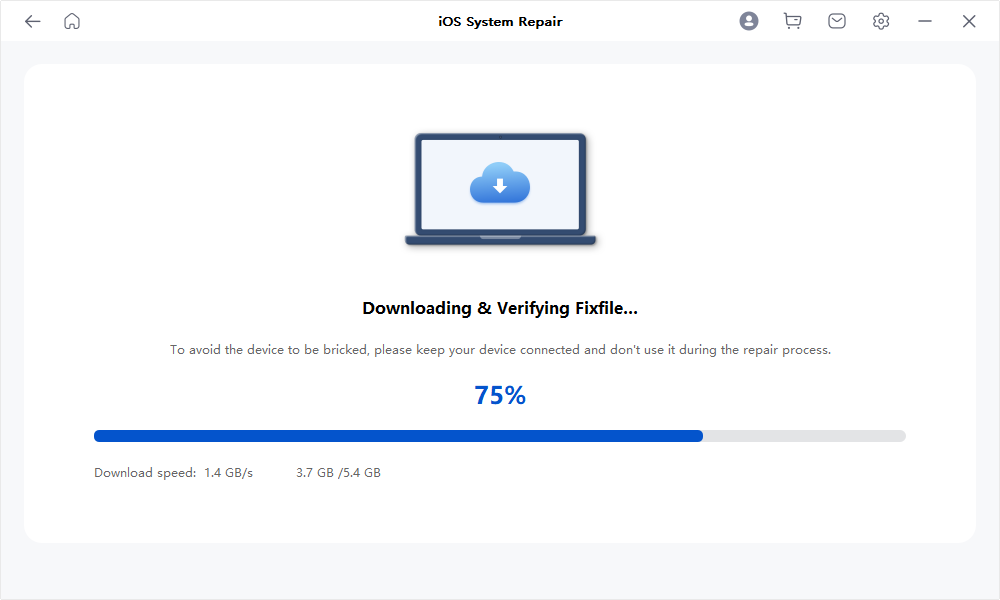
Começar a reparar
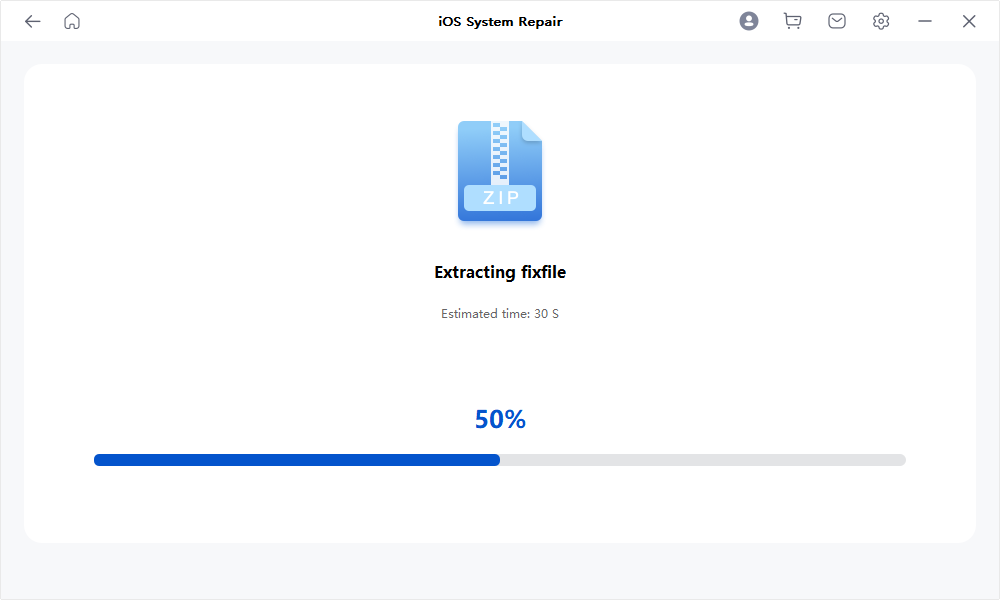
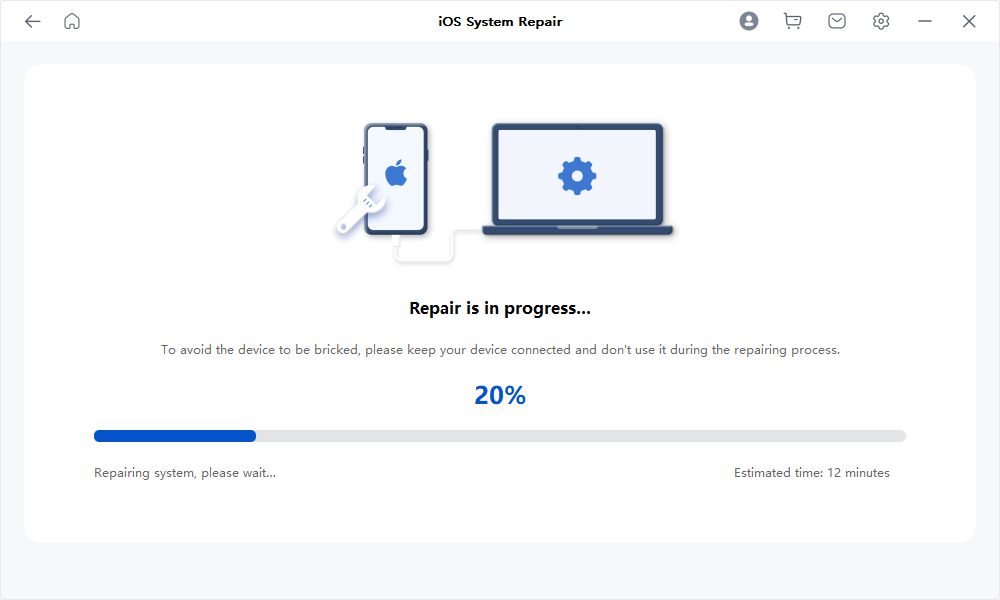

Reparação Avançada
Baixar e instalar o Mobitrix Perfix
Baixe e instale o Mobitrix LockAway no seu PC ou Mac e depois inicie o programa.
Conectar o iPhone/iPad ao Computador
Conecte o iPhone/iPad ao Computador com um cabo USB.
Clicar em "Iniciar" no menu principal

Identificar o problema e baixar o Fixfile

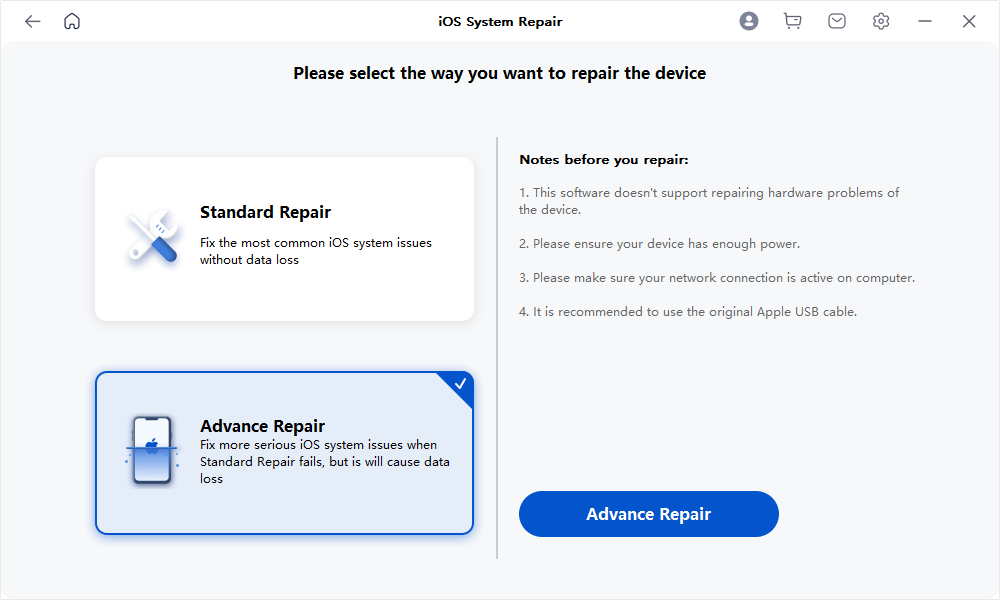

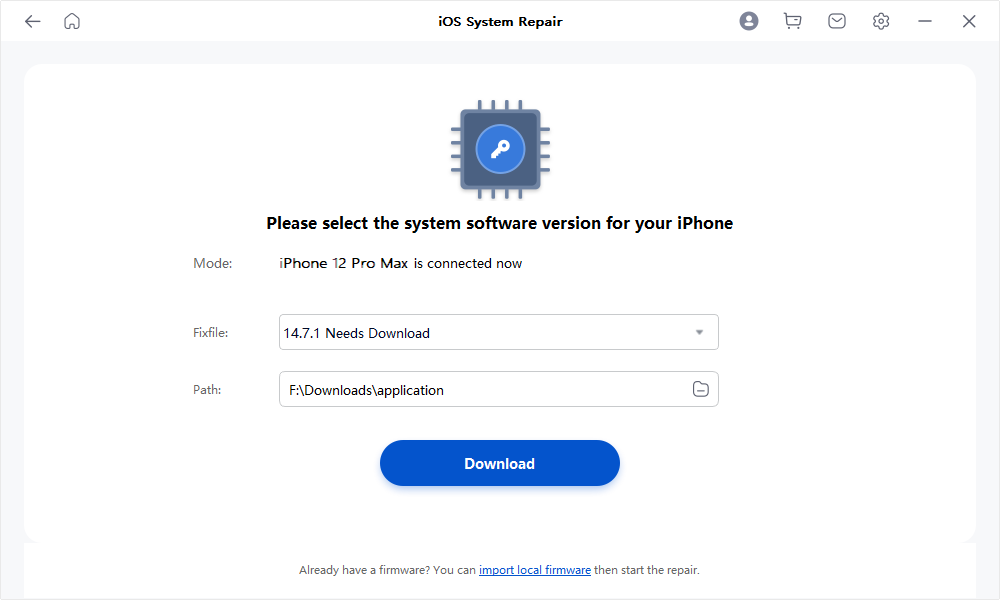
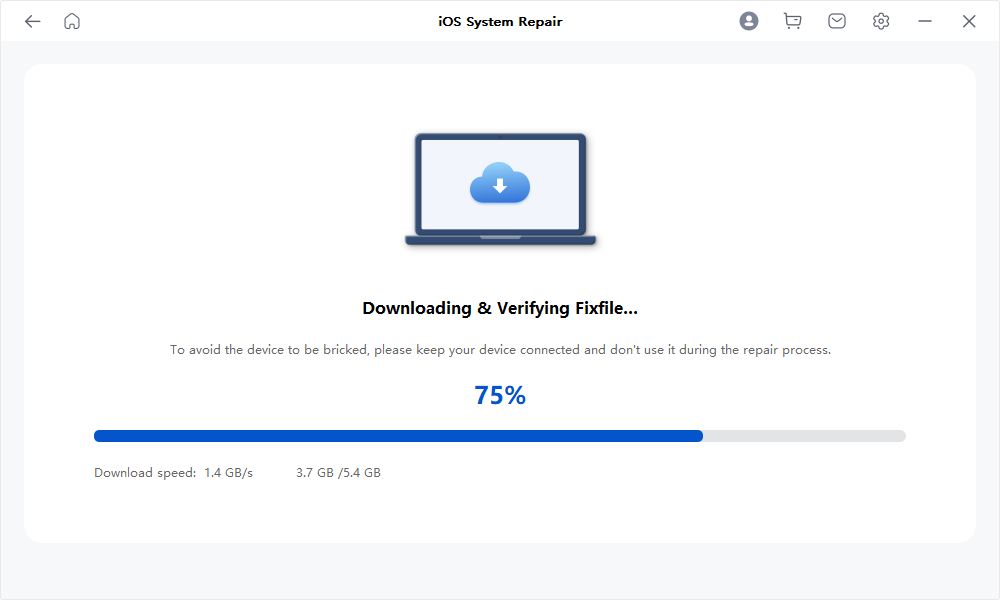
Começar a reparar